AviUtlには高度なテキスト編集機能とアニメーション作成機能が搭載されてます。そのため一般的な家庭向けの動画編集ソフトでは選ぶことしかできないテキストアニメーションを、ゼロから自分で作ることも可能です。しかしテキストアニメーションを柔軟に作ることが出来るとはいっても、動画編集内で字幕の文字として挿入する文字はとてもシンプルなアニメーションであることがほとんどです。このページでは、テキストアニメーションの中から特に字幕の文字として利用しやすいシンプルなアニメーションをピックアップして、その作り方についてご紹介しています。
動画テンプレートなら編集も簡単
無料でも使えるのに、使わないのはもったいないかも。今すぐダウンロード。
字幕に使いやすいフェードインとフェードアウト
動画編集時に字幕として挿入される文字の多くはシンプルにフェードインやフェードアウトの効果のみしかついていないことが多いかもしれません。AviUtlでも字幕の文字に対してフェード効果を簡単に付けることが出来ます。
| フェードイン | フェードアウト |
 |
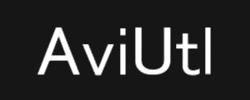 |
フェードエフェクトの適用
字幕の文字にフェード効果を加える最も簡単な方法のひとつは「フェード」エフェクトを適用する方法です。このフェードエフェクトを適用するだけで自動的にフェードインとフェードアウトの効果が付与されます。

フェードインもしくはアウトの時間を変更する
フェードインだけの効果を付与したければ、「イン」側の時間を1や2と入力して1-2秒かけてフェードインする設定に変更しましょう。もちろん時間長はお好みの長さで結構です。

フェードアウト側の時間を「0」と入力すればフェードアウトは行われなくなり、フェードインだけの効果に限定することが出来ます。数値を入れ替えればフェードアウトだけに効果を限定することももちろん可能です。
字幕に使いやすいワイプエフェクト
シンプルにテキストを表示するさらに別の方法として、マスクを使ったアニメーションの代表ともいえるワイプトランジションの適用という方法があります。こちらのワイプトランジションもエフェクトの一覧として用意されています。
| ワイプエフェクト | ワイプエフェクト+1文字単位 |
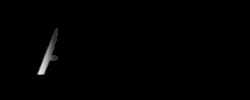 |
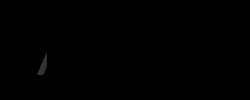 |
ワイプエフェクトの適用
エフェクトの一覧からワイプを選択して適用を行います。デフォルトでワイプインとワイプアウトの時間が設定されていますので、ワイプエフェクトを適用するだけで字幕の文字に対するワイプトランジションが適用できます。ワイプエフェクトの動作を「ワイプ(横)」等に変更するとさらに利用しやすいアニメーションになります。
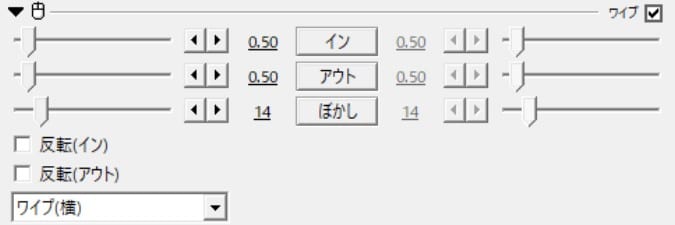
ワイプエフェクトの調整
「ぼかし」の値を上げて、境界線にぼかしを加えることでより自然なワイプアニメーションによる表示インや表示アウトのアニメーションを手軽に作ることが出来ます。こちらもフェードエフェクトと同様に、インやアウトの時間を1-2秒に指定してあげることでより自然なアニメーションに切り替わります。

他にも字幕の文字として使いやすいテキストアニメーション
AviUtlの強力なテキストとアニメーションの機能を活用することで、ほかにもいろいろなテキストアニメーションを作成することが出来ます。以下はその一例です。「表示速度」のプロパティも変化させることで、1文字ずつ表示されるタイプライターのような表現にすることも出来ます。
| タイプライター | 1文字ずつ大きさの変化 | 1文字ずつフェード | 1文字ずつランダムイン |
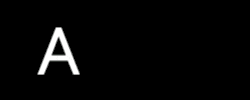 |
 |
 |
 |


































